Installation de l'Optimizer sur un Intel Nuc
Documentation pour la version ceBox® 2.0
Préconisation
WSO®
Nuc Broadwell NUC5i3RY Nuc Skylake NUC6i3SY Nuc Kabylake NUC7i3BNK Nuc Kabylake NUC7i3BNH Nuc Coffeelake NUC8i5BEH
-I5
- 16 Go (évolutif en fonction du nombre de neo ceBox®).
- 256 Go de disque SSD (Minimum, évolutif en fonction du nombre de masters).
- Intel Core i5 (Minimum).

Face Avant

Face Arriere
Clé USB d’installation
Consulter Préparation Clé USB d'installation pour créer une clé USB bootable.
• Depuis l’e-mail Données d'Authentification neo ceBox® pour l’utilisateur : cebox, récupérer :
Votre Client Name
Votre Code d’activation
Votre Nom d’utilisateur : ceBox\
Installation
AttentionAvant installation sur l’intel Nuc, il faut faire un Erase du disque.
AttentionSur un port switch, le paramètre de type "spanning-tree portfast" est le paramètre spanning-tree à privilégier, en veillant bien à ce que ce soit toujours uniquement le WSO® qui y soit connectée.
![USB_DiskEraser [800x600].png 800](https://files.readme.io/d032f3a-USB_DiskEraser_800x600.png)
DiskEraser
Lors du boot sur la clé USB, choisir :
![USB_WSO [800x600].png 800](https://files.readme.io/74c2cf3-USB_WSO_800x600.png)
install Optimizer
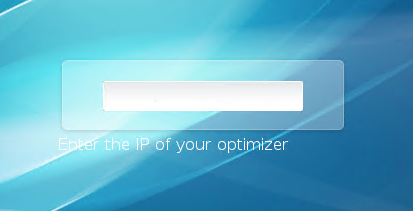
IP
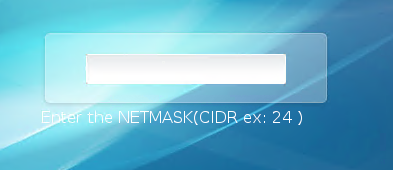
Netmask. Il faut entrer le netmask au format CIDR, par exemples :
255.255.255.0 est 24 au format CIDR
255.255.254.0 est 23 au format CIDR
255.255.0.0 est 16 au format CIDR.
Référez-vous par exemple à ce site pour trouver le format CIDR de votre netmask :
http://www.subnet-calculator.com/cidr.php

Gateway
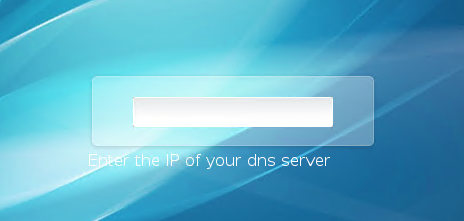
DNS
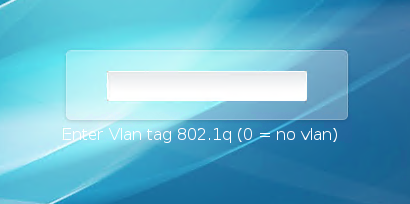
VLAN.
Vous indiquerez le TAG Vlan de votre WSO® uniquement si le port switch est taggué (Nome 802.1q tagged port ou switchport mode trunk).
Par contre, si le port switch du WSO® est untag ou switchport mode access, alors vous entrerez la valeur 0 (0 = no vlan)
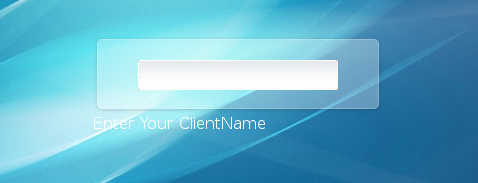
Ensuite, renseigner votre Client Name
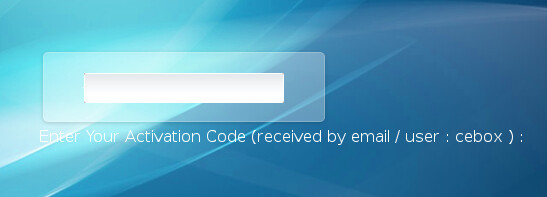
votre code d’activation pour l’utilisateur cebox.
InformationL'activation code est composé de 6 blocs de 4 caractères (ZYXW-VUTS-RQPO-NMLK-IHGF).
Il faut impérativement respecter la case.
Il est important que le WSO soit à l'heure. S'il y a un décalage de temps la communication avec le Cloud ne se fera pas.
AttentionEn cas de mauvaise clé saisie, de client name incorrect ou alors un problème de flux, plusieurs situations peuvent survenir.
Situation 1 : Le client name est redemandé, saisir de nouveau le client_name en s'assurant qu'il est correct
Situation 2 : La clé d'activation est redemandée, saisir de nouveau en s'assurant que la clé est correct (respect de la case, longueur, ...)
Situation 3 : Le WSO affiche en continu "Tunnel Configuration Error", la clé ou le client name a mal été renseigné. Il faut réinstaller ou installer de nouveau le WSO.
Situation 4 : Dans la fenêtre "Script" le message est "Error Tunnel setting .... notAuthorized", la clé ou le client name a mal été renseigné. Il faut réinstaller ou installer de nouveau le WSO.
Le WSO® fait alors une vérification de votre hardware et affiche la page System Information.
Lorsque l'installation du WSO est terminée, cet affichage doit apparaître.
Un e-mail de confirmation d’enregistrement est alors envoyé (A la personne désignée comme étant l'administrateur ceBox®).
AttentionIl ne faut pas éteindre l'Intel® NUC avec la clé USB d'installation. Il faut impérativement enlever la clé USB d’installation.
Celle-ci risque en effet d'être modifiée. Elle ne sera alors plus utilisable.
WSO® (Web Service Optimizer)
Fonctionnement
• Le WSO® est un gestionnaire de flux, un proxy cache et le serveur ntp pour les ceBox®.
• Une fois démarré, le WSO® scrute le gestionnaire de message à intervalle régulier en quête de messages qui lui seraient destinés. Il dispose ainsi de l’IP de la ou des console(s) pour lui/leur adresser les flux sflow.
• Le WSO® concatène les sflows envoyés par les ceBox® et les transmet dans un nouvel sflow global à sa (ses) console(s).
• Le WSO® n’exécute pas de machine virtuelle

Schéma
Updated about 1 year ago
